Google’ın Nexus cihazlarını ve Nexus başlatıcısını geleneksel olarak kullanan bir kişiyseniz, yeni Pixel başlatıcısı hakkında bilmeniz gereken birkaç şey vardır. Ve herkes için, yeni telefonunuzu da öğrenmek iyi bir fikirdir.
Yeni Pixel başlatıcısının en iyi şekilde yararlanmanıza yardımcı olacak bazı ipuçları:
Bu hava widget
", " modalTemplate ":" {{content}} ", " setContentOnInit ": false} '>
Ana giriş ekranınızdaki Google arama kısayolunun yanında, Google şimdi geçerli hava koşullarını doğrudan giriş ekranına yerleştirir. Anlatabildiğim kadarıyla kaldıramazsın ya da etkisiz hale getiremezsin.
Mevcut koşullara dokunulduğunda, daha ayrıntılı bir tahmin görebileceğiniz Google App'in hava durumu bölümü açılır.
Hızlı Google aramaları
İlk açılışında Piksel'de hiçbir yerde bulunmadığından Android ana ekranlarının temelini oluşturan Google arama çubuğu. Bunun yerine, sol üstte beyaz bir Google düğmesi bulacaksınız. Düğmeye dokunulduğunda, web’de veya cihazınızda normalde yaptığınız gibi arama yapabileceğiniz arama çubuğu genişletilir.
Yukarı kaydırın
Bir Google Piksel'deki uygulama çekmecesine erişmek için, ekranın altından yukarı kaydırın. Hızlıca keşfedeceğiniz gibi, artık uygulama çekmecesini başlatmaya adanmış bir düğme yok. Bunun yerine, en sevdiğiniz uygulamaları saklayabileceğiniz alt uygulama iskelesinde beşinci bir nokta verilir.
Uygulama çekmecesindeyken, uygulama çekmecesine özgü bir arama çubuğunun hemen altında önerilen birkaç uygulama bulacaksınız. Uygulamalarınızı görüntülemek için yukarı veya aşağı kaydırın ve sonra ana düğmeye basarak veya çekmeceyi aşağı kaydırarak uygulama çekmecesini kapatın.
Android 7.0 Nougat'ın mutlaka bilmesi gereken özellikleri üzerine tıklayın:
Uygulama önerilerini kapat
", " modalTemplate ":" {{content}} ", " setContentOnInit ": false} '>
Uygulama çekmecesini her açtığınızda uygulamaların size önerilmesini gerçekten önemsemeyenler için, yalnızca birkaç dokunuşla kapatabilirsiniz.
Ana ekranınızın boş bir alanına uzun basın ve Ayarlar simgesine dokunun. Uygulama önerileri yanındaki düğmeyi Kapalı konuma getirin, ardından istendiğinde Kapat üzerine dokunun.
Google App erişimini ana ekrandan kaldır
", " modalTemplate ":" {{content}} ", " setContentOnInit ": false} '>
Varsayılan olarak, Google Asistan yayınınızı görüntülemek için ana ekranda sağa kaydırabilirsiniz. Bu özelliği asla kullanmazsanız ve kapatmayı tercih ederseniz, şimdi yapabilirsiniz.
Ana ekranınızın boş bir alanına uzun basın ve Ayarlar simgesine dokunun. Ayarlar ekranında, Google uygulamasını göster'in yanındaki düğmeyi Kapalı konuma getirin.
Google app’i uygulama çekmecesinden açarak Google feed'inize yine de erişebilirsiniz.
Editörün notu: Bu yazı ilk olarak 21 Ekim 2017'de yayınlandı ve o zamandan beri yeni bilgilerle güncellendi.




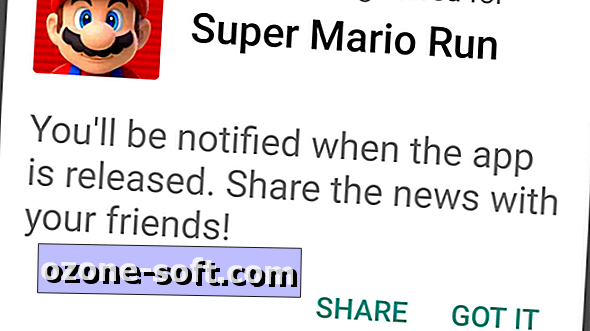








Yorumunuzu Bırakın